- Windows Server 2019 podporuje pripojenia VPN. Musíte ho však prekonať, aby ste ho nastavili a umožnili prístup VPN všetkým zúčastneným používateľom.
- Objavte tri jednoduché kroky na nastavenie VPN na Windows Server 2019. Nemusíte inštalovať žiadne softvérové nástroje, pretože môžete použiť vstavané nastavenia servera.
- Potrebujete novú inštaláciu OS? Stiahnite si Windows Server 2019 hneď!
- Pridajte sa k nášmu Centrum riešenia problémov s VPN pre ďalších sprievodcov.

Tento softvér udrží vaše ovládače v prevádzke a zaistí vám tak bezpečnosť pred bežnými chybami počítača a zlyhaním hardvéru. Skontrolujte všetky svoje ovládače teraz v 3 jednoduchých krokoch:
- Stiahnite si DriverFix (overený súbor na stiahnutie).
- Kliknite Spustite skenovanie nájsť všetky problematické ovládače.
- Kliknite Aktualizácia ovládačov získať nové verzie a vyhnúť sa poruchám systému.
- DriverFix bol stiahnutý používateľom 0 čitateľov tento mesiac.
Pomocou a VPN na Windows Server má veľa výhod.
Umožňuje používateľom v malom prostredí prístup k vzdialeným klientom alebo bránam firewall na server Windows Server.
Ak ste tu a nájdete presný postup na inštaláciu VPN Windows Server 2019, tu je všetko, čo potrebujete vedieť.
5 najlepších VPN, ktoré odporúčame
 |
Pre dvojročné plány je k dispozícii zľava 59% |  Skontrolujte ponuku! Skontrolujte ponuku! |
 |
79% zľava + 2 mesiace zadarmo |
 Skontrolujte ponuku! Skontrolujte ponuku! |
 |
85% zľava! Iba 1,99 $ za mesiac na 15 mesačný plán |
 Skontrolujte ponuku! Skontrolujte ponuku! |
 |
83% zľava (2,21 $ / mesiac) + 3 mesiace zadarmo |
 Skontrolujte ponuku! Skontrolujte ponuku! |
 |
76% (2.83$) na 2 ročný plán |
 Skontrolujte ponuku! Skontrolujte ponuku! |
Ako môžem nastaviť VPN na Windows Server 2019?
Nainštalujte vzdialený prístup pomocou Správcu servera

- Otvorené ServerManažér
- Ísť do Sprievodca správou> Pridať role a funkcie
- Skontrolovať Vzdialený prístup a kliknite na Ďalšie
- O Služby rolí, skontrolovať DirectAccess a VPN (RAS) a kliknite na Ďalšie
- Kliknite Inštalácia
- Po dokončení inštalácie bude pravdepodobne potrebné reštartovať server
Alternatívnym riešením je inštalácia a konfigurácia vzdialeného prístupu pomocou MocShell.
Nastaviť VPN

- Klikni na Otvorte sprievodcu Začíname
- Vyberte si Nasadzovať iba VPN
- V Konzola na smerovanie a vzdialený prístup, kliknite pravým tlačidlom myši na ikonu Názov servera
- Vyberte Nakonfigurujte a povoľte smerovanie a vzdialený prístup z kontextového menu
- Vyberte si Vlastná konfigurácia a kliknite Ďalšie
- Vyberte Prístup VPN
- Spustite službu VPN
Ak použijete špeciálneho sprievodcu, nemali by ste v tejto fáze naraziť na žiadne problémy.
Nakonfigurujte prístup VPN

Nakoniec zostáva len nakonfigurovať Užívateľ VPN a prístup k sieti. Musíte otvoriť a forward porty z brány firewall na Windows Server.
V závislosti od použitého protokolu sú tieto porty, ktoré by ste mali otvoriť:
- Pre PPTP: 1723 TCP a protokol 47 GRE (tiež známe ako PPTP Pass-through)
- Pre L2TP cez IPSEC: 1701 TCP a 500 UDP
- Pre SSTP: 443 TCP
Ak nemáte server DHCP, môžete nastaviť fond statických adries IPv4. Môžete to urobiť podľa nasledujúcich krokov:
- Najskôr sa uistite, že majú všetci používatelia povolený vzdialený prístup
- Otvor Vlastnosti panel vášho servera VPN
- Klikni na IPv4 kartu a povoliť Fond statických adries
- Kliknite Pridať a pridajte rovnakú statickú adresu IP z rovnakej podsiete servera
Na záver si môžete nainštalovať VPN na svoj Windows Server 2019 v troch jednoduchých krokoch: nastavenie Remote Manager pomocou Server Manager alebo PowerShell, inštalácia VPN a správa prístupu VPN povolenia.
Ak ste narazili na akékoľvek technické ťažkosti, dajte nám vedieť tým, že napíšete komentár v sekcii nižšie.
![Solucionado: No Puedo Ver WWE en Star Plus [2023]](/f/1dfd5bd230cf7957109845f84962adf4.jpg?width=300&height=460)
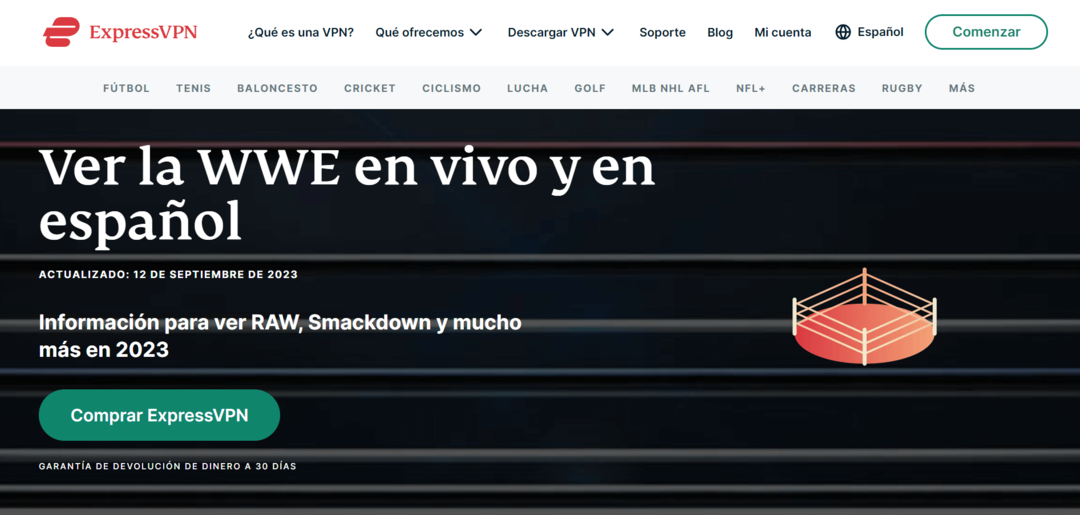
![Guía Completa: Cómo Ver Telecinco en México [2023]](/f/8a36b6e45805532f4ec7279e708542c2.png?width=300&height=460)